
Broadband Network Solutions
共用サーバー
ビーネッツサーバー
機能ガイダンス
お申込み
専用サーバー
アドバンスドサーバー
機能ガイダンス
お申込み
各種サービス
Web制作
メーリングリスト
DNSサーバー
サポート
技術サポート
Q & A
?information
サイトマップ
設備環境
■TELNETの危険性
Linuxサーバをリモートメンテナンスするのに一番手軽なのが、TELNET[テルネット]でしょう。
ほとんどの人がMicrosoft Windowsのユーザでしょうから、アクセサリーのコマンドプロンプトや ドスプロンプトから簡単にTelnetでサーバへ接続に行けます。 しかし、TELNETはよく言われるように危険です。
サーバとの通信が全て「平文」でインターネット上を流れていきます。 悪意のあるひとがサーバを盗聴すればすぐにパスワードを盗まれます。
そこで通信データを「平文」でなく「暗号化」するのがSSH[セキュアシェル]です。 リモートでメンテナンスが行えて、セキュリティ的にも安心です。
Microsoft Windows用のクライアントSSHソフトにはいくつかありますが、 Tera Term Pro[テラタームプロ]とTTSSHを組合わせた方法を紹介します。
なお、インストール方法については、割愛させて頂きます。
■設定例:TTSSHの場合
TTSSHを起動し、SetupメニューよりTerminalをクリックします。
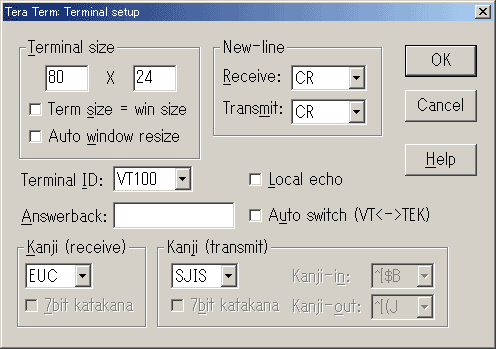
①Kanji(receive)でEUCを、Kanji(transmit)でSJISを選択し、OKボタンをクリックします。 (サーバの文字コードがEUC-JPのため)
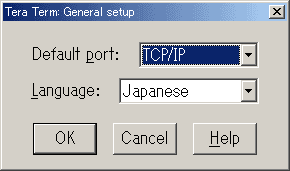
②SetupメニューよりGeneralをクリックします。
上図のように選択してOKボタンをクリックします。
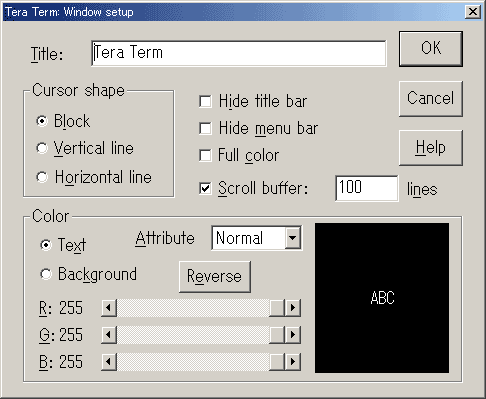
③SetupメニューよりWindowをクリックします。
上図のように選択してOKボタンをクリックします。
長時間モニターを見ていると眼が疲れますので、モニターの画面を黒にしています。 これは全くの好みなので黒以外でももちろん構いません。
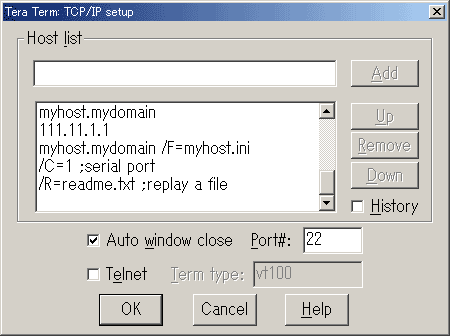
④SetupメニューよりTCP/IPをクリックします。
Host list欄にホスト名かグローバルIPアドレス入力する。
例)www.mydomain.com
Addボタンをクリックするとリストに保存されます。
OKボタンをクリックします。
SetupメニューよりSave setupをクリックして今設定したものを保存しておきましょう。
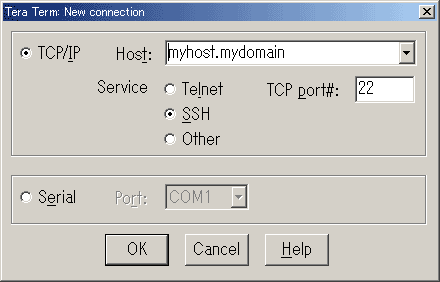
⑤FileメニューよりNew connectionをクリックします。
OKをクリックするとサーバへ接続に行きます。
サーバとログアウトして接続を終了する時はFileメニューよりDisconnectをクリックします。
| Copyright © 2009 Bnets Co.,Ltd. All Rights Reserved. |  |